Создание групп пользователей
Группы пользователей используются для предоставления доступа к ресурсам.
Перед началом работы
Группы пользователей можно создавать вручную в локальном репозитории. Локальные группы пользователей содержат локальных и клонированных пользователей.
Также можно клонировать любые группы пользователей, определенные на внешнем сервере LDAP. Клонированная группа пользователей LDAP называется {domain}\{groupName} в локальном репозитории. Эту клонированную группу пользователей можно использовать только для предоставления доступа к ресурсам. Изменения в имя группы, описание группы и членство в группе должны вноситься через LDAP.
Чтобы внешний пользователь LDAP мог войти в XClarity Orchestrator, он должен являться непосредственным участником группы пользователей LDAP, клонируемой в XClarity Orchestrator (см. раздел Создание групп пользователей).
Если конфигурация сервера LDAP настроена для использования учетных данных входа и вы вошли в XClarity Orchestrator с использованием локального ИД пользователя XClarity Orchestrator, при клонировании группы пользователей LDAP вам предложат указать учетные данные пользователя LDAP. Во всех остальных случаях учетные данные не требуются.
Об этой задаче
- Супервизор, группа. Пользователям в этой группе пользователей назначена роль Супервизор.
- Администратор оборудования, группа. Пользователям в этой группе пользователей назначена роль Администратор оборудования.
- Администратор безопасности, группа. Пользователям в этой группе пользователей назначена роль Администратор безопасности.
- Группа средств создания отчетов. Пользователям в этой группе пользователей назначена роль Средство создания отчетов.
- Администратор обновлений, группа. Пользователям в этой группе пользователей назначена роль Администратор обновлений.
- Оператор, группа. Пользователям в этой группе пользователей назначена роль Оператор.
- Оператор, традиционный, группа. Пользователям в этой группе пользователей назначена роль Оператор (устаревшая версия). Обратите внимание, что эта группа пользователей будет считаться устаревшей в следующем выпуске.
По меньшей мере один пользователь должен быть участником локальной группы пользователей, которой назначена предопределенная роль Супервизор (см. раздел Управление доступом к функциям).
Чтобы внешний пользователь LDAP мог войти в XClarity Orchestrator, он должен являться непосредственным участником группы пользователей LDAP, клонируемой в XClarity Orchestrator (см. раздел Создание групп пользователей). XClarity Orchestrator не распознает пользователей, являющихся участниками групп пользователей, которые размещены в клонированной группе пользователей LDAP, определенной на внешнем сервере LDAP.
Процедура
Для создания группы пользователей выполните следующие действия.
- Создание локальной группы пользователей
- В строке меню XClarity Orchestrator нажмите и выберите Группы пользователей на левой панели навигации, чтобы открыть карту Группы пользователей.
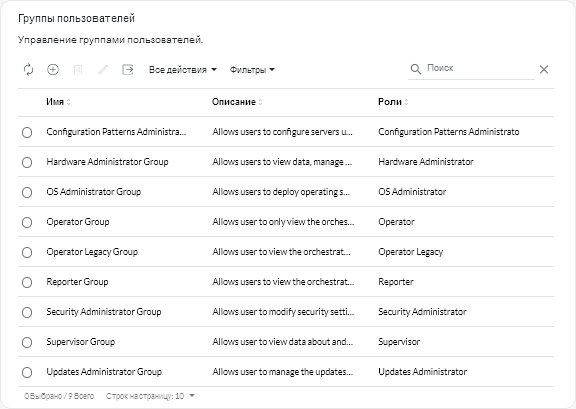
- Нажмите значок Создать (
), чтобы открыть диалоговое окно Создать группу.
- Выберите Группа локальных пользователей в качестве типа группы.
- Укажите имя и описание (необязательно) этой группы пользователей.
- Перейдите на вкладку Доступные пользователи и выберите пользователей, которых следует включить в эту группу пользователей.
- Перейдите на вкладку Роли и выберите роли, которые следует назначить этой группе пользователей.
Если роль не выбрана, по умолчанию назначается роль Оператор.
- Нажмите Создать.
- В строке меню XClarity Orchestrator нажмите и выберите Группы пользователей на левой панели навигации, чтобы открыть карту Группы пользователей.
- Клонирование группы пользователей из внешнего сервера LDAP
- В строке меню XClarity Orchestrator нажмите , затем выберите Группы пользователей на левой панели навигации, чтобы открыть карту Группы пользователей.
- Нажмите значок Создать (
), чтобы открыть диалоговое окно Создать группу.
- Выберите Группа пользователей LDAP в качестве типа группы.
- При необходимости введите описание группы.
- Выберите конфигурацию LDAP для внешнего сервера LDAP, содержащую группу пользователей, которую требуется добавить.СоветНачните ввод, чтобы найти все имена групп, содержащие указанное ключевое слово.
- Если внешний сервер LDAP настроен с использованием учетных данных для входа, укажите имя пользователя и пароль, чтобы войти на внешний сервер LDAP.
- Введите строку поиска (содержащую по меньшей мере три символа) в поле Поиск группы, затем нажмите Поиск, чтобы найти группы, соответствующие строке поиска, на внешнем сервере LDAP. Затем выберите группу, которую требуется добавить.
- Перейдите на вкладку Роли и выберите роли, которые следует назначить этой группе пользователей.
Если роль не выбрана, по умолчанию назначается роль Оператор.
- Нажмите Создать.
После завершения
- Изменить свойства, локальное членство и роли выбранной группы пользователей, нажав значок Изменить (
).
Примечания- При добавлении пользователя в группу или удалении пользователя из группы автоматически выполняется выход пользователя из системы, если роли (разрешения) изменяются после назначения новых групп. При повторном входе пользователя в систему он может выполнять действия на основе совокупных ролей назначенных групп пользователей.
- Каждый пользователь должен быть участником по крайней мере одной группы пользователей. Если для этого атрибута задать пустой массив или значение NULL, по умолчанию назначается группа OperatorGroup.
- В предопределенных группах пользователей можно изменить только членство в группах.
- В группе пользователей LDAP можно изменить только описание и роли. Используйте внешний сервер LDAP для изменения других свойств и членства в группах.
- Удалить выбранную группу пользователей, нажав значок Удалить (
).
Прим.Удалить преопределенные группы пользователей невозможно. - Просмотреть состав группы пользователей, нажав имя группы, чтобы открыть диалоговое окно Просмотр группы, а затем выбрав вкладку Сводка по составу.